Artikel ini merupakan kelanjutan tentang Hyper-V yang terdapat pada Windows 8, setelah sebelumnya sudah dibahas mengenai cara mengaktifkan Hyper-V. Kali ini kita teruskan dengan konfigurasi network Hyper-V di Windows 8 untuk kemudian dapat dibuat virtual machines. Hal ini diperlukan untuk mendukung virtual machines agar dapat berkomunikasi atau terhubung dengan jaringan eksternal.
Langkah pertama yang harus dilakukan adalah membuka Virtual Switch Manager dimana terdapat tombol untuk mengaktifkan jaringan. Berikut cara yang harus ditempuh :
1. Tekan tombol Windows + Q pada keyboard kemudian ketik Hyper-V.
Jika anda memiliki lebih dari satu NIC, pilih salah satu saja yang akan
anda gunakan sebagai koneksi dengan jaringan eksternal.
Pada jendela Virtual Switch Manager terdapat berbagai pilihan dan fitur yang bisa anda konfigurasi sesuai kebutuhan sebelum memulai membuat Virtual Machines di Windows 8.
- Instal Windows 8 Pada Virtual Box
- Windows Virtual PC & XP Mode
- Menginstal Windows XP Mode
- Mengoperasikan Windows XP Mode



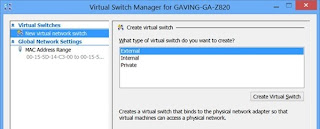

0 komentar:
Posting Komentar